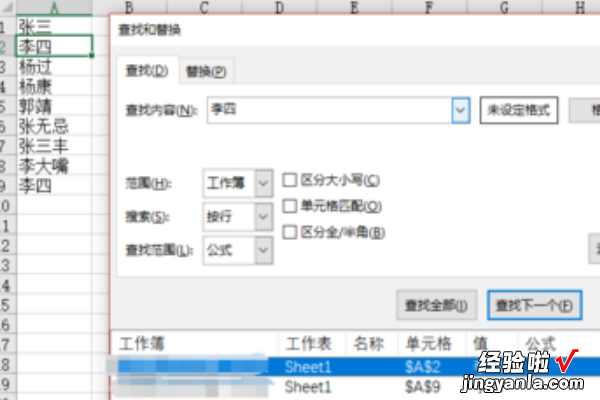经验直达:
- excel怎样将一个人名添加到下拉菜单中
- 怎么在表格里面快速的查找人名
一、excel怎样将一个人名添加到下拉菜单中
EXCEL是日常办公中应用非常多的办公软件之一,其强大的数据统计、分析功能为我们的工作带来不少方便 。我们可以在EXCEL中设置下拉菜单 , 以方便我们输入相同内容 。本文就以将性别设置为下拉菜单为例 , 介绍具体的设置方法 。
我们要在A列输入姓名,B列输入性别,要求性别实现下拉选择,而不是全手工输入,具体完成品见下图
END
方法
先将表格框架大致建立好,将姓名全部输入到A列,B列性别列具体信息暂时不输入;再到E1列输入男,E2列输入女
先将EXCEL的功能区切换到“数据”,再用鼠标选中B2到B7列
点击“数据有效性”→“数据有效性”,弹出数据有效性窗口
在“数据有效性”窗口,将有效性条件下的允许设置为“序列”
再点击“来源”后面的选择按钮,用鼠标框选E1和E2,选择好之后再点击数据有效性后的返回按钮,回到“数据有效性”窗口,并点击确定
此时,性别下面的的单元格后面就会自动出现一个下拉提示符 , 点击即可实现下拉选择
如果要取消下拉菜单,则选中添加下拉菜单的单元格后进入第4步的窗口,点击“全部清除”即可
要使表格更加美观,我们可以选中E列,并点击鼠标右键,选择“隐藏
二、怎么在表格里面快速的查找人名
表格中同时大量查找人名如下:
操作设备:戴尔K550、win10、excel表格2018.
1、首先 , 我们打开一个excel表格,如图所示 。
【怎么在表格里面快速的查找人名 excel怎样将一个人名添加到下拉菜单中】
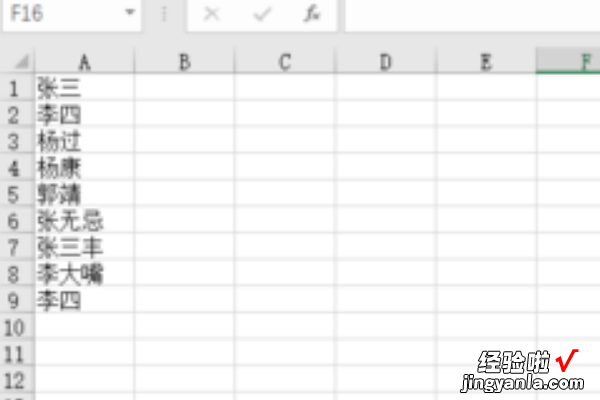
2、然后 , 我们先点击excel表格右上方的查找与选择,如下 。
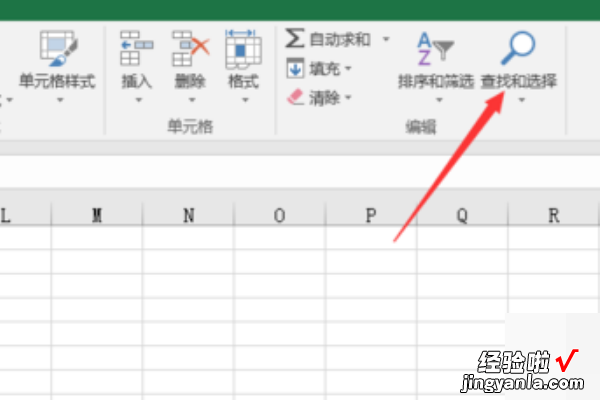
3、我们在如下界面输入想要查找的人名后,点击右下方的查找全部即可 。
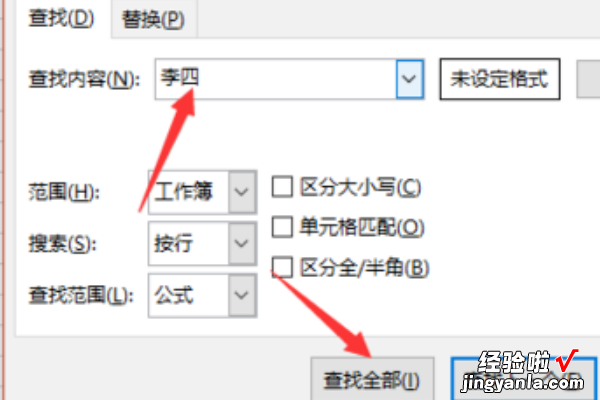
4、这样,我们就可以查找到该excel表格中该人名出现的所有地方了 。点击查找下一个即可依次查看 。
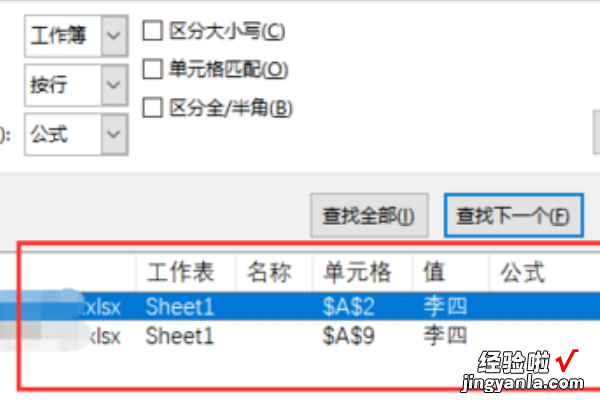
5、当然 , 我们也可以通过按crtl f来快速查找一个人的名字 。